Seguramente has encontrado alguna vez una carpeta que se llama System Volume Information en un USB, memoria SD, o disco duro externo, si tienes activada la opción de Mostrar archivos y carpetas ocultos.
Dentro de esa carpeta encontrarás 2 archivos uno que se llama IndexerVolumeGuid y otro WPSettings.dat
Indice
Tambien puede ser que al hacer click en dicha carpeta te encuentres el siguiente mensaje: No se puede tener acceso a System Volume Information. Acceso denegado. Impidiendo que puedas ver su contenido.
Por este motivo, mucha gente se asusta de esta carpeta. ¿Es un virus? ¿Por qué no puedo acceder, si está en mi disco duro? Todas las respuestas, aquí:
¿Qué es System volume information en usb?
Seguramente sea tu primera pregunta. La respuesta es bien sencilla, System Volume Information es una carpeta en la cual se guardan los archivos que forman parte de los puntos de Restauración del sistema. Es decir, copias de seguridad de archivos de Windows. Forma parte de carpetas ocultas que dispone Windows de la misma forma que usa por ejemplo la carpeta AppData para guardar configuraciones.
El tamaño de esta carpeta es muy variable, pues se suele aplicar un porcentaje en relación al tamaño total del disco, pudiendo ser enorme si es un disco de gran capacidad. Además, la configuración por defecto activa la motorización y restauración del sistema para todas las unidades de disco.
¿Qué hay en su interior?
Lo cierto es que en su interior no hay mucho que te interese. En diferentes carpetas, una por cada punto de restauración, se encuentran montones de archivos que han sido reemplazados o que simplemente están contenidos dentro de dicho punto.
Los archivos son renombrados con nombres tan descriptivos como AAA00111.dll y, en resumen, se puede decir que se encuentran cientos de DLL, EXE, INI, accesos directos, y poco más.
¿Por qué debería preocuparte? ¿Es un virus?
System Volume Information es una carpeta oculta, a la que, incluso tras verla, no tienes permiso para ver su interior, con la configuración estándar y llena de archivos con nombres irreconocibles.
Esto la convierte en un blanco demasiado apetitoso para virus, que siempre están en busca de un lugar oculto y seguro en el que poder camuflarse y hacer su función sin llamar la atención. No es por tanto extraño que, por activa o por pasiva, dicha carpeta acabe por ser infectada: o bien la infección empezó ahí, o Windows ha creado una copia de seguridad de un archivo infectado.
System Volume Information no es un virus al estilo a el virus de pendrive de accesos directos y te crea accesos directos, es una carpeta de Windows que contiene copias de seguridad de los puntos de restauración, pero puede contener archivos infectados (principalmente copias de archivos que fueron infectados)
¿Cómo acceder si te pone: System Volume Information acceso denegado?
Si quieres acceder a su interior, para echar un vistazo, o quizá para reivindicar que tu disco duro es tuyo y, por tanto, deberías poder ver todas sus carpetas, deberás hacer lo siguiente.
Antes de nada, debes desactivar el Uso compartido simple de archivos, desde el menú Herramientas > Opciones de carpeta del Explorador.
Esto será necesario para el siguiente paso, en el que deberás hacer clic derecho, y seleccionar Propiedades, en la carpeta System Volume Information. Gracias a la operación anterior, dispondrás de la pestaña Seguridad.
Aquí, según tu configuración y sistema operativo, te pueden aparecer varias personas, o sólo uno. Tu objetivo es añadir permisos de control total a Todos (si tu windows es en inglés, “everyone”). Así pues, si Todos no está en la lista, deberás agregarlo pulsando en Agregar.
A continuación, escribe Todos, o Everyone, y pulsa Comprobar nombres. Después pulsa Aceptar.
Ahora que ya tenemos a Todos en la lista, o si ya lo teníamos de antes, es el momento de aplicarle los permisos de Control total, pulsando en la casilla correspondiente.
Tras cerrar la ventana, ya podrás acceder a su contenido.
¿Cómo eliminar System Volume Information?
Ya hemos comentado que esta carpeta alberga los archivos de Restaurar Sistema, por lo que si borras su contenido, estas copias de seguridad se perderán. Si no te importa, o dispones de otro sistema de copias de seguridad, entonces lo puedes borrar como si de cualquier otra carpeta se tratara, tras seguir los pasos anteriores.
Eliminar System Volume Information de usb con cmd
Para eliminar la carpeta System Volume Information puedes usar la consola de comandos de Windows.
Para esto tienes que ejecutar la consola de comandos, puedes buscarlo en el buscador del menú de Windows y poniendo CMD. Una vez abierta la consola de comandos te vas a la unidad USB escribiendo la letra de la unidad mas dos puntos, en el ejemplo de la imagen que veras a continuación como es la unidad H hay que poner H: y a continuación escribir el siguiente comando:
rmdir "System Volume Information" /q /s
Como se puede ver en la siguiente imagen
Si quieres ver como hacerlo te he seleccionado un video de Youtube donde te da los pasos que te he dicho anteriormente, de echo la imagen la he sacado del propio vídeo, por cierto aunque el del vídeo diga que es un virus os aseguro que por el hecho de tener esa carpeta no quiere decir que tengas un virus.
Eliminar System Volume Information desactivando la restauración de unidades
No obstante, es recomendable que desactives la funcionalidad de Restaurar el sistema, pues tras hacer esto, la carpeta suele desaparecer.
Para ello, ve al Panel de Control > Sistema (también puedes pulsar el atajo Win + Pausa) y después ve a la pestaña Restaurar sistema.
Aquí, tienes dos opciones:
- Marcar la casilla Desactivar Restaurar sistema en todas las unidades, para hacer que System Volume Information, así como todos los puntos de restauración, pasen a mejor vida.
- Hacer clic en Configuración, en las unidades en las que lo quieras desactivar, bajando después el deslizado hasta el 0%.
Bueno esto es todo, si tienes alguna duda o quieres comentar algo puedes hacerlo en los comentarios. Saludos!

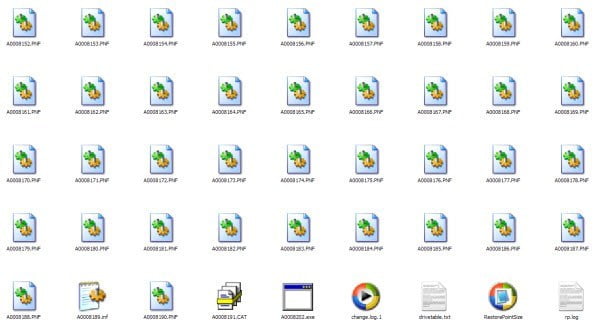



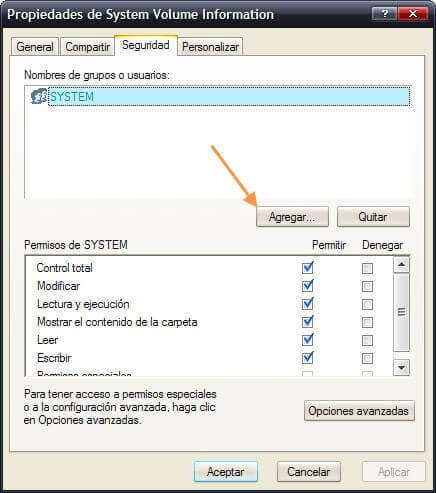

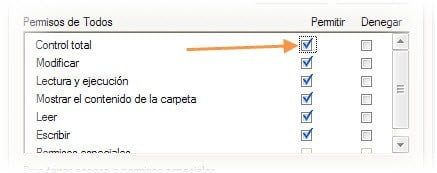


al hacer eso me sale el archivo o el directorio esta dañado o ilegible